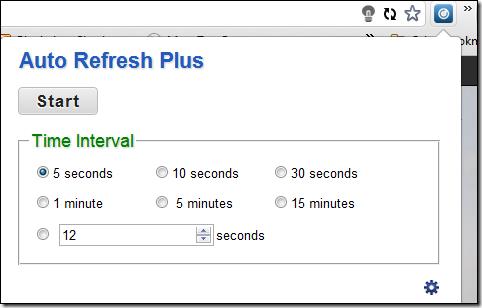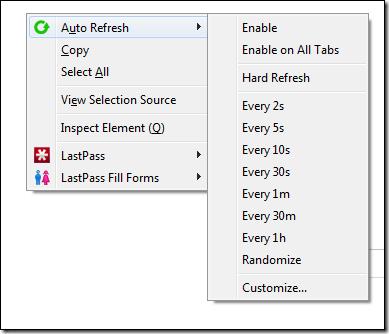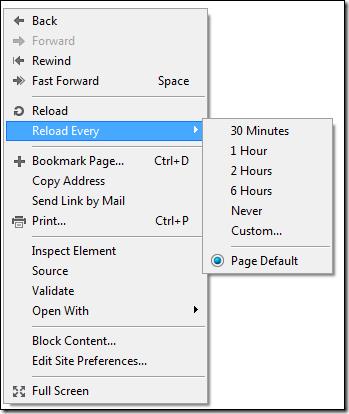20:04 Как настроить автообновление страниц браузера? | |
Как настроить автообновление страниц браузера?Когда следишь за появлением новостей, изменением счета в какой-нибудь игре или за ходом голосования в интернете, приходится постоянно обновлять страницу. Но пользоваться программными кодами умеют далеко не все, поэтому на форумах часто появляются вопросы, типа, Как настроить автообновление страниц браузера? Сделать это можно, за счет установки специальных расширений. Для каждого браузера разработаны дополнения, а воспользоваться ими можно бесплатно.
Автоматическое обновление страниц в браузереВ этой статье мы рассмотрим расширения для самых популярных браузеров, с помощью которых можно легко настроить автообновление страниц в браузере, с возможностью указания периодичности: 1. Google Chrome.
Как видите, настроек не так много, по умолчанию предлагается выбрать один из вариантов периодичности обновления или указать свое значение в секундах. Для работы расширения, достаточно нажать кнопку Start. 2. Mozilla Firefox. После этого, на любом сайте вы можете нажать правой клавишей мыши, чтобы задать автообновление:
Первые две строчки предназначены для выбора автоматического обновления, которое будет применяться только к той странице, на которой вы находитесь или для всех вкладок. На выбор предложено несколько вариантов периодичности, а если нажать Customize, можно задать свой интервал. 3. Opera.
Как и при использовании расширений, здесь можно воспользоваться предложенными интервалами или задать свой в разделе Custom. Пункт Never предназначен для отмены автообновления. Мы часто ищем сложные пути для решения простых задач, также и здесь. Теперь вы знаете, что нужно делать, когда появляется необходимость нажимать F5 через каждые 2 секунды, поставьте это на автомат и не теряйте время. | |
| Просмотров: 336 | | |
| Всего комментариев: 0 | |